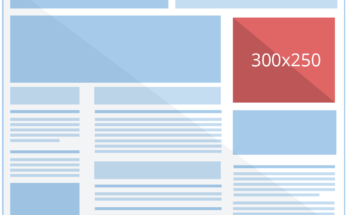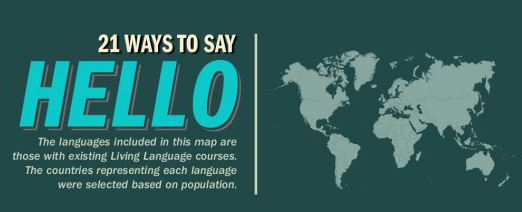Hayatımızda her anımızda kullandığımız teknolojik aletler veya bilgisayar ortamındaki işlerimizi kolaylaştırmak adına yapılan yazılımlar konusunda bazı gözden kaçan ve kolaylaştıran bölümleri sizler için derledik.
Ya o özellik oradaysa ve sen farkında değilsen?
Öncelikle benim çok kullandığım ama çoğu insanı uğraştıran aslında kolay olan, bir web sayfasını tamamen bilgisayarımıza kaydetmeyle başlayalım. CTRL + S ile değil tabiki o eskidendi. Artık CTRL + P var.
Print yaparak PDF olarak kaydetme;
Web sayfasını sık kullanılanlara eklediiniz bir süre sonra o sık kullanılan doldu taştı ya da ilk formatta elinizden uçtu gitti. Ya da web siteinde makale kaldırıldı veya web sitesi yayını sona erdi. Peki çok sevdiğiniz o makale nerede? Bu tür durumlarda bir web sayfasını print eder gibi ctrl + p yapıyorum sonra PDF olarak kaydediyorum.
Böyle web sitesindeki makale pdf olarak diskimde kayıtlı oluyor. Bilgisayarımda içerik arama sayesinde de orada geçen kelimelerle alakalı aramada bulabiliyorum.
Web sitede yazıların kopyalanamaması çözümü;
Her tarayıcıda artık reader mode var, al reader moda kopyala. Ya da ctrl+p yaparak print yap oradan kopyala bu kadar basit. Okuyucu mode lar için linklere bakabilirsin. Firefox, Chrome, Safari,
Ekran görüntüsünü pratik alma;
Win7 ve sonrası için snipping tool var. Bu araçla çok kolay ekran görüntüsünün tamamını ya da bir bölümü alabilirsin. Ayrıca direk yapıştır(paste) yaparak istediğin metin editörüne ekleyebilirsin çoğu destekler. Hala word’e ekran görüntüsü ekleyip gönderenler var. Daha beterini gördüm de yazmıcam. 🙂
Google aramalarda taze bilgiye ulaşmak;
Google da bir makale ararken yeni bilgiye ulaşmak için o yılı rakamsal olarak arama yaptğınız kelimenizin sonuna yazın. Örn: “3d printer 2017” Ayrıca Araçlar’dan Herhangi Bir zaman yazan yerden yakın tarihi seçin taze bilgiye ulaşın.

Web Arama Geçmişi bulma;
Ziyaret ettiğiniz sitelerin listesini www.google.com/history yazarak myactivity sayfasına yönlendirilirsiniz. Tabiki Tarayıcıda online olduğunuzdaki aramaları kaydeder. Bu arada tarayıcı geçmişini silmekle gitmez.
Google Gelişmiş Arama;
Bu sayfadan google’ın gelişmiş arama sayfasına gidebilirsiniz ve arama filtreleri ile direk sonuca ulaşabilirsiniz. Advanced Finder kişiler için iyidir. (https://www.google.ca/advanced_search)
Doküman Tipine göre arama;
Genellikle dokümantasyon veya kitap ararken çok kullanırım. Bir pdf dokümanı arıyorum adını ve tipini veriyorum direk pdf olan indexler dokülüyor. Örn: 3dprinter filetype:pdf
Google veya diğer arama motorlarının Görsel Arama özelliğinin pratik araması;
Bilgisayarınızda bir fotoğraf var büyük halini bulmak ya da adını veya nerede çekildiğini öğrenmek istiyorsunuz google görseller ile çok kolay. Google aramada Görseller e girin ve bilgisayarınızdaki fotoğrafı Google görsellere sürükle bırak yapın google arasın. Aynı şekilde bir web sitesi üzerinden de fotoğrafa tek tıkla basılı tutarak sekmeler arası sürükle bırak yaparak daha önceden girerek açmış olduğunuz google görsellere sürükle bırak yaparak fotoğrafı arayabilirsiniz.


İşte bunlar hep teknolojiyi kolaylaştıran haraketler. İkinci bölümde görüşmek üzere.